Come rimuovere Recall AI in Windows 11: Microsoft conferma la nuova funzionalità
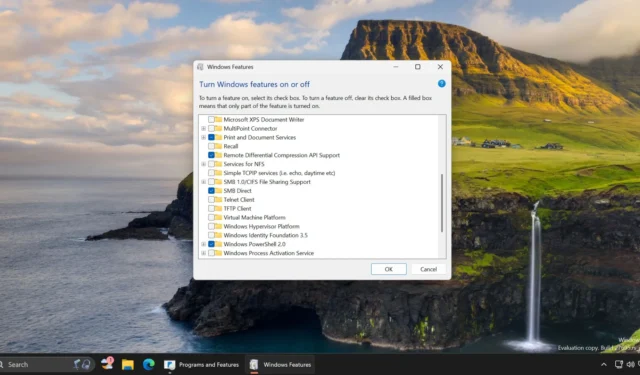
Microsoft è pronta a lanciare la tanto attesa funzionalità Recall AI in Windows 11 entro le prossime settimane. Fortunatamente, gli utenti avranno la possibilità di rimuovere questa funzionalità, come confermato da Microsoft. I test condotti da Windows Latest hanno identificato un interruttore che consente agli utenti di disattivare Recall.
Recall è stata la caratteristica di spicco presentata all’evento Microsoft Build di quest’anno a giugno. Questo strumento innovativo registra le azioni sullo schermo e le organizza in una sequenza temporale, consentendoti di rivisitare le attività passate e di individuare le informazioni che hai dimenticato.
È importante notare che Recall tiene traccia di tutto, comprese le password; tuttavia, il suo lancio ha incontrato ostacoli dovuti a problemi di privacy e sicurezza, spingendo Microsoft a ritirare temporaneamente la funzionalità.
Si prevede che Recall tornerà questo mese (ottobre 2024) con numerosi miglioramenti incentrati su privacy e sicurezza. In particolare, un aggiornamento significativo consente agli utenti di disinstallare Recall a loro discrezione. Questo sviluppo era stato accennato in fughe di notizie alcune settimane prima e l’opzione di disinstallazione è stata ora integrata nelle build di anteprima di Windows 11 24H2.
Windows Latest ha individuato con successo la funzionalità Recall nell’elenco delle funzionalità di Windows . L’abbiamo testata su una macchina virtuale e questi passaggi si applicheranno in modo simile ai PC Copilot+. Ecco una guida su come disinstallare Windows Recall:
Come disinstallare Windows Recall AI
- Premere il tasto Win , digitare appwiz.cpl e premere Invio per accedere al Pannello di controllo.
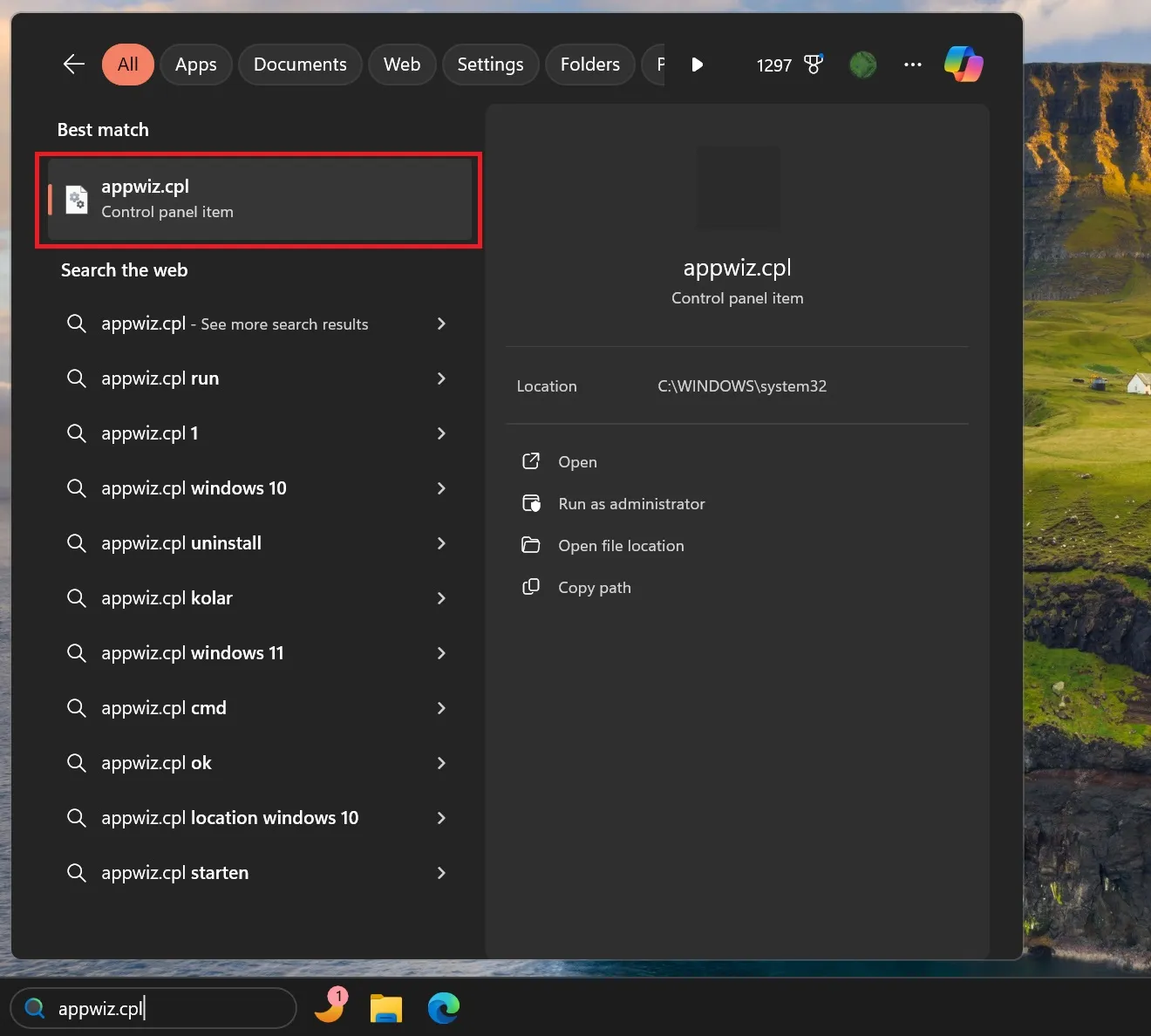
- Selezionare l’ opzione Attiva o disattiva le funzionalità opzionali .

- Scorri verso il basso e deseleziona la casella accanto all’opzione Richiama . Quindi fai clic su OK .
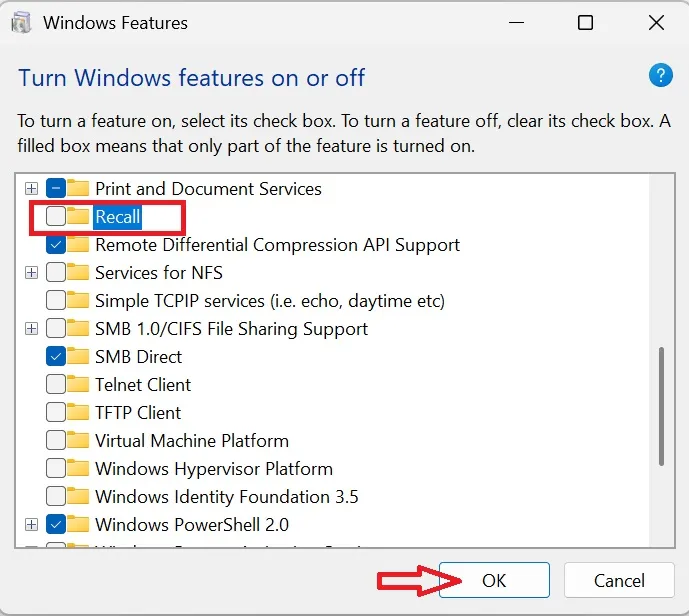
- Windows procederà alla rimozione della funzionalità dal PC.
Modifiche chiave implementate nel richiamo
Recall ora funzionerà come una funzionalità di opt-in, consentendo agli utenti di ignorarla durante la configurazione del loro PC Copilot+. Se non è necessaria, gli utenti possono semplicemente ignorare questa opzione, proprio come altre funzionalità suggerite durante il processo di configurazione Out-Of-Box Experience (OOBE).
Per coloro che hanno intenzione di usare Recall, Microsoft ha migliorato il controllo utente sui dati che cattura. Gli utenti possono impostare una limitazione specifica delle dimensioni per gli snapshot catturati, assicurando che tutti i dati vengano archiviati localmente.
Inoltre, sono state introdotte diverse funzionalità di privacy incentrate sull’uso del browser. Recall non salverà alcun snapshot quando si utilizza un browser in modalità privata. Inoltre, le informazioni personali sensibili come i dettagli della carta di pagamento saranno escluse e gli utenti potranno filtrare applicazioni o siti Web specifici dalla registrazione.
Microsoft ha anche affrontato le precedenti vulnerabilità di crittografia in Recall; ora, tutti gli screenshot generati dalla funzionalità sono crittografati. L’azienda ha descritto in dettaglio la sua architettura e i suoi meccanismi di sicurezza completi, che saranno implementati una volta che Recall verrà ripubblicato.
Infine, gli utenti possono monitorare l’attività di Recall controllando la sua icona nella barra delle applicazioni.



Lascia un commento